IPhoneのモバイルデータ統計を自動的にリセットする方法

iPhoneのモバイルデータ統計を自動的にリセットする方法について詳しく解説します。ショートカットを利用して手間を省きましょう。
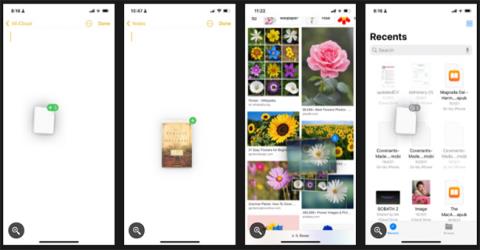
ドラッグ アンド ドロップは、ほとんどのデバイスで利用できる基本機能です。ただし、iPhone では、iOS 15 が登場するまで、この機能はホーム画面と特定のアプリでのみ機能します。
iOS 15 のリリースにより、Apple はユーザーが iPhone 上でテキスト、ファイル、画像、ドキュメントをあるアプリケーションから別のアプリケーションにドラッグ アンド ドロップできるようにしました。この機能の使用方法については、Quantrimang.com の次の記事を参照してください。
ドラッグ アンド ドロップとは何ですか?
ドラッグ アンド ドロップは、オブジェクトを選択し、移動 (ドラッグ) し、別の領域に配置 (ドロップ) する操作です。 iPhone でこの機能を使用すると、アイテムの追加コピーが作成されることが多いことに注意してください。
この機能は 2017 年から iPad に存在していましたが、2021 年の iOS 15 リリース後に初めて iPhone に拡張されました。そのため、この機能を使用したい iPhone ユーザーは、まずiOS 15 にアップデートする必要があります。
iPhoneのドラッグ&ドロップ機能の使い方
この機能を使用すると、ファイル、テキスト、画像をあるアプリケーションから別のアプリケーションにドラッグ アンド ドロップできます。著者のテストによると、この機能はメモ、メール、メッセージ、ファイル、ブック、写真、Safari などの多くの組み込みアプリで動作します。
さらに、 Facebook、Slack、Viberなどのサードパーティのメッセージング アプリにテキストを簡単にドラッグ アンド ドロップすることもできます。
この機能を使用するには、2 本の指を同時に使用する必要があります。その方法は次のとおりです。
ステップ 1 : 移動したいオブジェクトがあるアプリを開きます。
ステップ 2 : 画面から指を離さないように注意しながら、オブジェクトを押し続けます。テキストの場合は、テキストが灰色のバブルで囲まれることを想定してください。
ステップ 3 : 指を離さずに、元のアプリからスワイプして別のアプリに移動します。ドラッグしているオブジェクトの右上に緑色のプラス記号 ( + ) が表示されるまで放さないでください。これはオブジェクトがコピーされることを意味します。
ステップ 4 : オブジェクトを放して、新しいアプリケーションまたは場所にドロップします。
iPhone のドラッグ アンド ドロップ機能を使用する
複数の項目をドラッグ アンド ドロップする場合は、ドラッグできる状態になるまでオブジェクトをタップしたままにして、他の項目をタップします。これらのアイテムは、右上にカウンターが付いたスタックとして表示され、選択されているオブジェクトの数を示します。
ヒント: お勧めの本を共有したいですか?電子書籍をブック アプリからテキスト フィールドにドラッグして、タイトルと著者を共有します。
ドラッグ アンド ドロップは、最新のデバイスのほとんどで長年にわたって一般的に使用されている機能であり、iPhone もその標準に追いつきました。この機能は、数回のタップやアプリ間の移動を減らすのに役立ちます。
成功することを願っています。
iPhoneのモバイルデータ統計を自動的にリセットする方法について詳しく解説します。ショートカットを利用して手間を省きましょう。
Zen Flip Clock アプリケーションは、iPhoneユーザーがフリップ時計を簡単に設定するための優れたオプションを提供します。
サッカー愛好家なら、このライブアクティビティ機能を活用し、iPhoneのロック画面に2022年ワールドカップのスコアを表示する方法をチェックしましょう。
初めての iPhone にインストールした最初の iOS アプリが何だったのか気になりますか?この記事では、その確認方法を詳しく解説します。
Apple がリリースしたばかりの iOS 16 バージョンには興味深い機能がたくさんありますが、Android で見たことのある機能もいくつかあります。
この記事では、iPhoneでビデオを自動的に繰り返す方法を詳しく解説します。ループ再生の手順を簡潔に説明し、便利なヒントも紹介します。
この記事では、iPadのNoteアプリで手書きのメモをコピーして貼り付ける最も簡単な方法を紹介します。iPadを使って手書きをデジタル化する方法を学びましょう。
iPhoneのメモに署名を挿入する方法をご紹介します。この機能は文書の保護に役立ち、コンテンツの盗用を防ぎます。
iPhoneでイベントカレンダーをロック画面に表示し、必要なときに簡単に確認できる方法を紹介します。今後のスケジュールを忘れないために、カレンダーのアプリケーションを活用しましょう。
iPad用Safariブラウザで、お気に入りバーを簡単に管理する方法について詳しく説明します。お気に入りバーを表示することで、ウェブサイトへのアクセスがより便利になります。








